- Тип техники
- Бренд
Просмотр инструкции сотового gsm, смартфона Philips Xenium W7555, страница 19
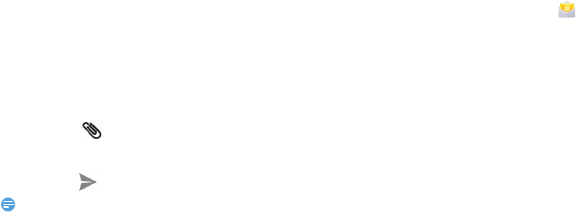
18 Основные функции
4
Выберите текстовое поле и введите текст
своего сообщения.
5
Нажмите O> Добавить тему и введите
тему сообщения.
6
Для вставки смайликов нажмите O и
выберите Вставить смайлик.
7
Если вам нужно вложить файл,
коснитесь и выберите нужный файл
(например, изображение, видео, звуковой
файл или слайд-шоу).
8
Нажмите , чтобы отправить сообщение.
Внимание:
•
Картинки и звуки, защищенные авторским правом,
нельзя отправлять по MMS.
Электронная почта
Настройка учетной записи электронной
почты
1
Нажмите O> Настройки > Аккаунты >
Добавить аккаунт, затем следуйте
инструкциям на экране для добавления учетной
записи.
2
Или в списке приложений нажмите для
настройки учетной записи Google или
электронной почты.
3
Можно добавить несколько учетных записей
Gmail или другой электронной почты.
Просмотр входящих сообщений
электронной почты
1
Отображение черновиков, отправленных
сообщений и других ярлыков: Нажмите
"Входящие" на верхней панели и другой
ярлык (например, "Отправленные",
"Черновики" или ярлыки, созданные вами)
для просмотра содержащихся там
сообщений и диалогов.
2
Архивирование, удаление или пометка
цепочек сообщений: Поставьте флажок
перед сообщением электронной почты или
диалогом, затем, нажимая кнопки в нижней
части экрана, выберите варианты действий с
отмеченными сообщениями или диалогами.
Ваш отзыв будет первым



